Steam DeckはValveが最近発売したゲーム機で強力なバッテリーといくつかの重要なスペックにより、SteamゲームやSteam以外のタイトルを外出先でプレイすることができます。
Steam Deckは、Steamライブラリとデスクトップ機能以外にも多くの魅力があることがわかりました。UIやOSは改良の余地がありますが、MODを使っても、カジュアルゲームには比較的向いているデバイスだと思います。
この記事で解決する疑問
・Steam DeckでMODを探す方法
・Steam DeckでMODをインストールする手順
今回は【Steam Deck内のゲームにMODをインストールして遊ぶ方法やり方【スチームデック】】を紹介していきます。
ページコンテンツ
Steam Deck内のゲームにMODをインストール・導入する方法
Steam のゲームライブラリで改造MODすることは、ゲーム体験を向上させる素晴らしい方法です。
さまざまなゲームにさまざまなMODが用意されており、それらはいくつかの追加的な利点を提供することができます。
たとえば、MOD は、ゲームのグラフィックを向上させたり、新しいコンテンツを追加したり、ゲームプレイの仕組みを変更したりすることができます。MODのインストールは通常、比較的簡単で、MODの検索やインストールに役立つ多くのリソースが利用できます。
現在、Steam デッキでゲームを改造するには 2 つの方法があります。
- 公式 MOD に Steam ワークショップを使用する
- 非公式の Mod に Mod Web サイトを使用する
ではその具体的な方法を紹介していきます。
Steam ワークショップ経由でSteam DeckにMODをインストールする方法
Steam ワークショップは一部のゲームで利用でき、Steam デッキでゲームを改造するために使用できます。Steam ワークショップは Steam デッキでゲームを改造する最も安全な方法の 1 つですが、この機能は特定のゲームで利用可能な公式の改造のみを使用します。
Steam ワークショップを使用してゲームを改造する方法を知りたいですか? 以下の手順に従って、Steam Desk でゲームを正常に変更できるようにします。
【設定の手順】
ステップ 1. Steam ワークショップに移動します。
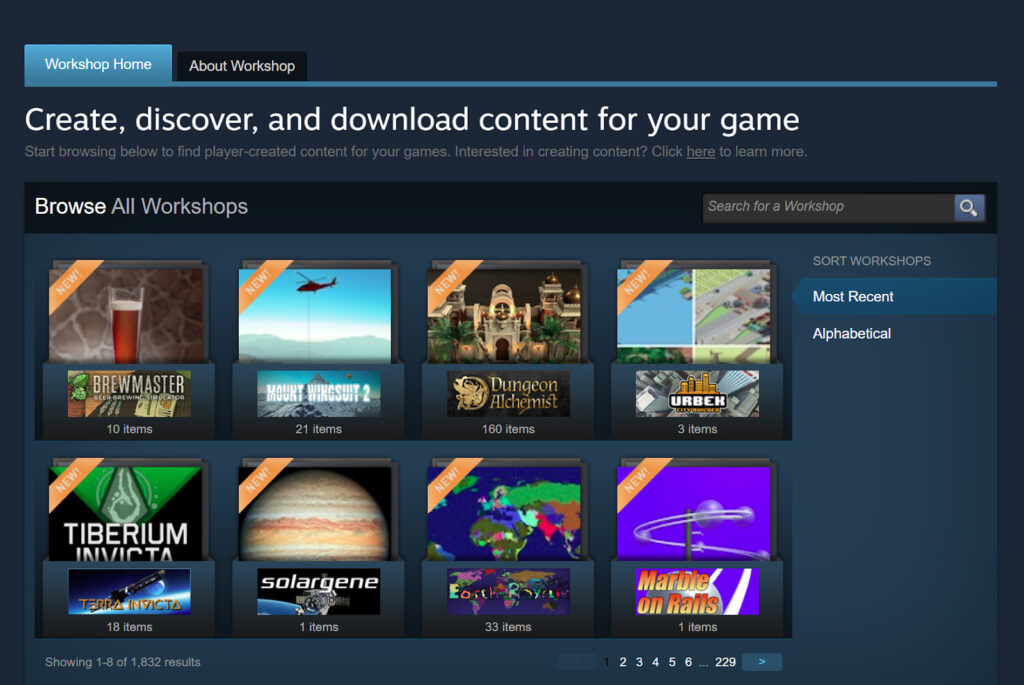
ステップ 2.改造したいゲームを検索します。
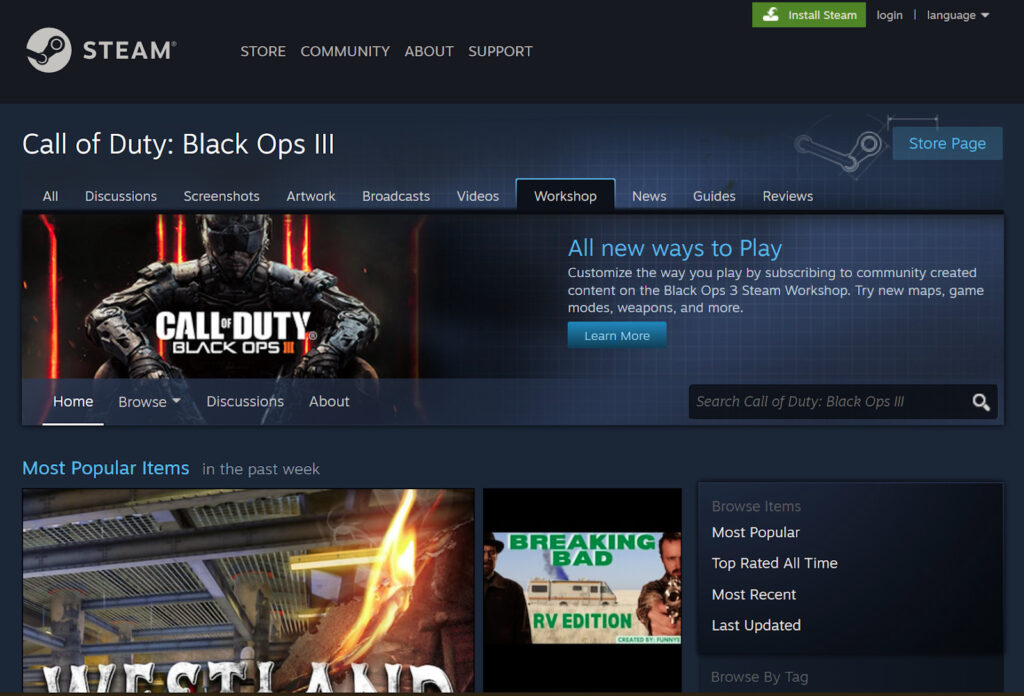
ステップ 3.リストから目的の mod を選択します。
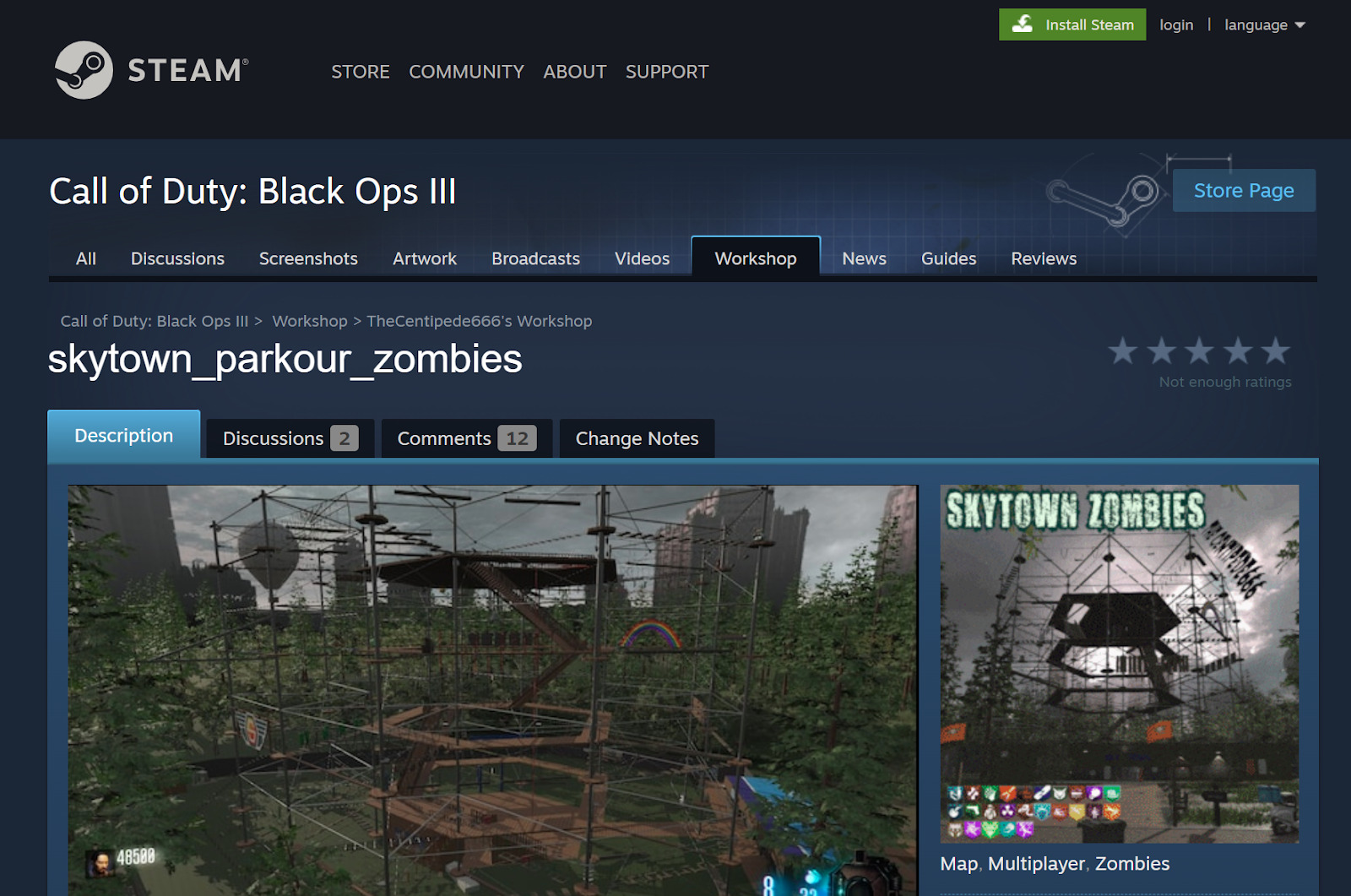
ステップ 4. [購読] ボタンをクリックします。
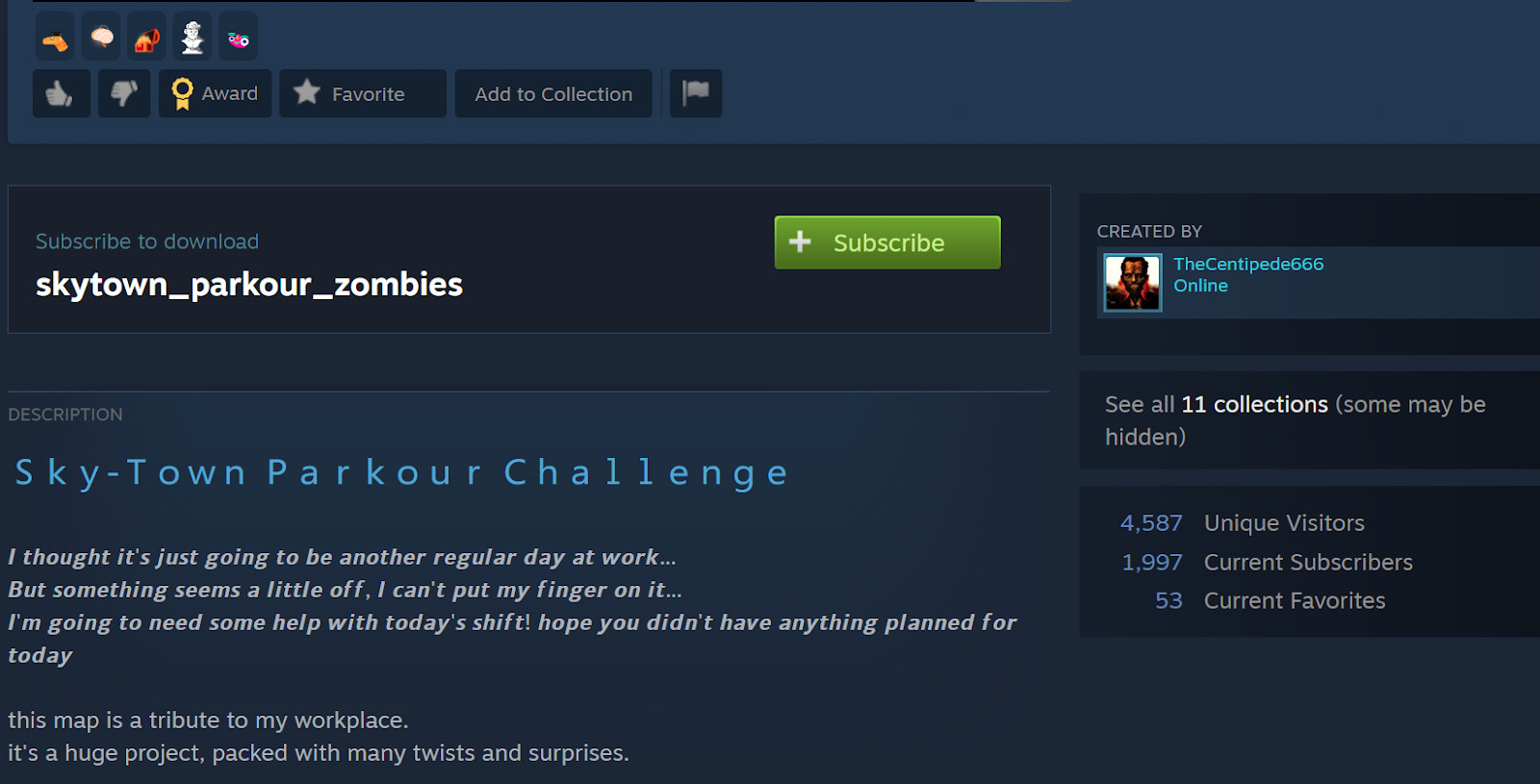
ステップ 5.これにより、MOD がゲームに追加されます。現在実行中の場合は、再起動して変更を確認してください。
ウェブサイト経由でSteam DeckにMODをインストールする方法
Steam Workshopの代わりとして、またSteam Workshopでサポートされていないゲームのために、MODウェブサイトはもう一つの代案になります。
ただわずかな不具合でもゲームがプレイできなくなる可能性があるため、専門家でない限りは必ず正規のMODを使用し、MODマネージャーを使ってインストールするようにしてください。そうなるとゲームの進行状況をすべて失ってしまう可能性があります。
Nexus Mods、Mod DB、Mod.ioは、あなたのお気に入りのゲームの本物のModを見つけるための最良のオプションの一つです。
ここでは、Mod Web サイトを使用して Steam Deck でゲームを改造するために必要な手順を説明します。
【設定の手順】
ステップ 1. Mod Web サイトを開きます。
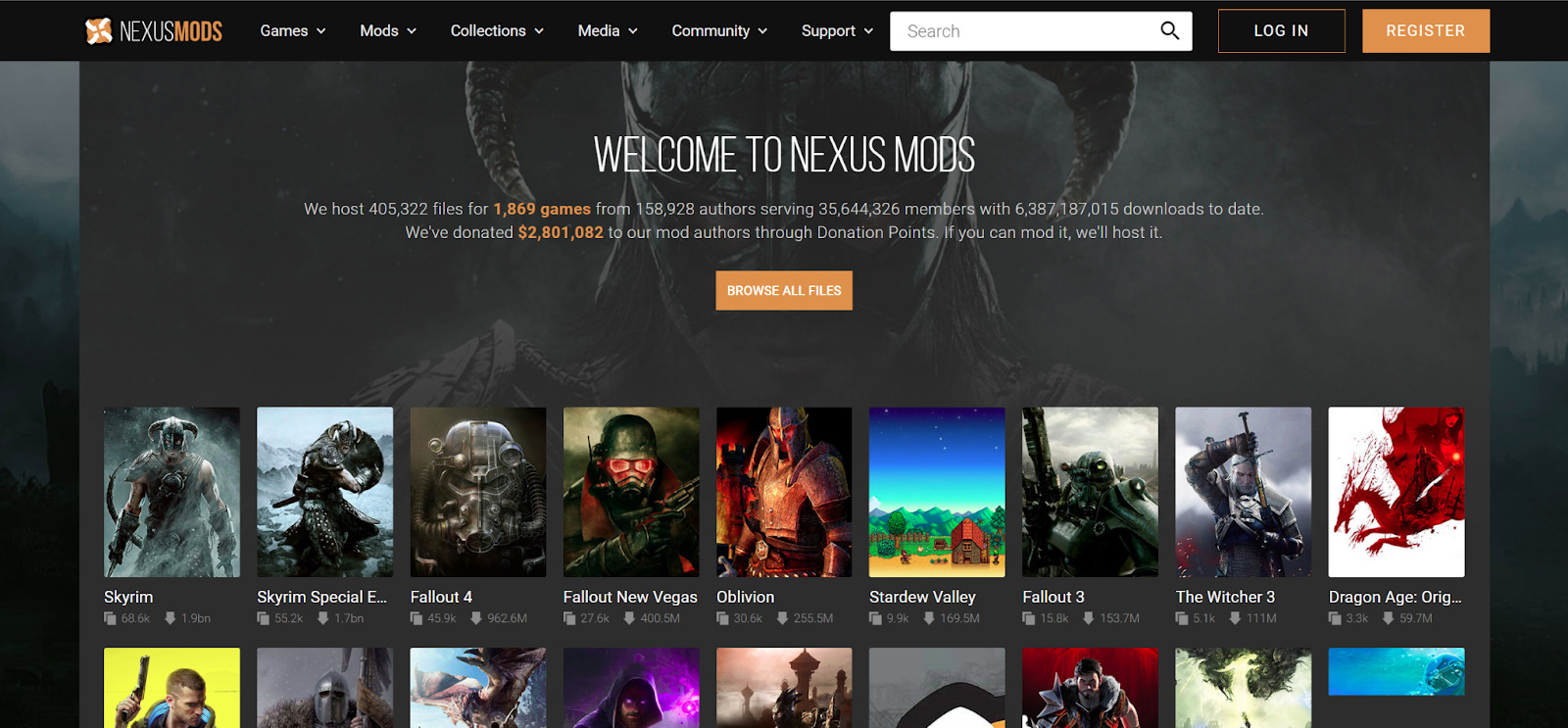
ステップ 2.改造したいゲームを検索します。
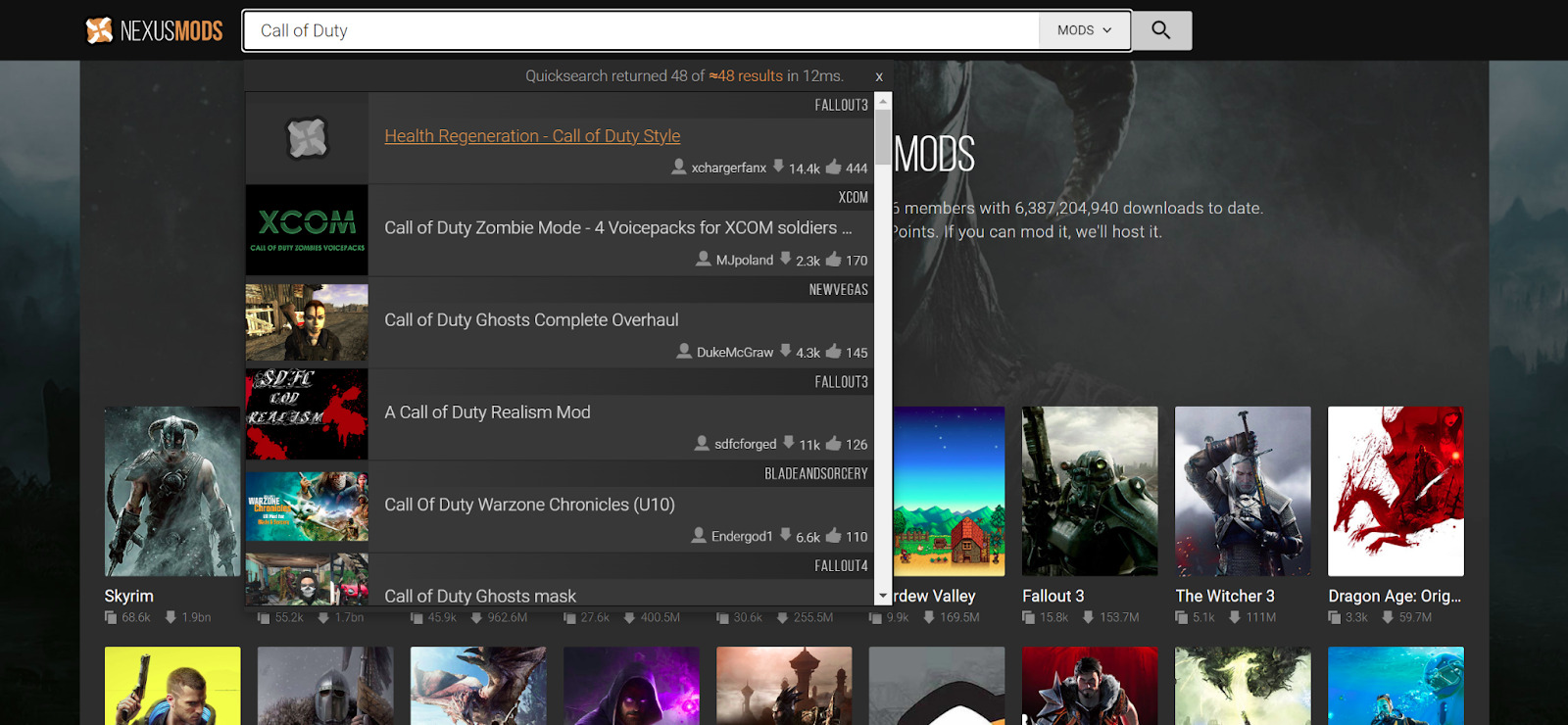
ステップ 3.お気に入りの mod を選択してダウンロードします。
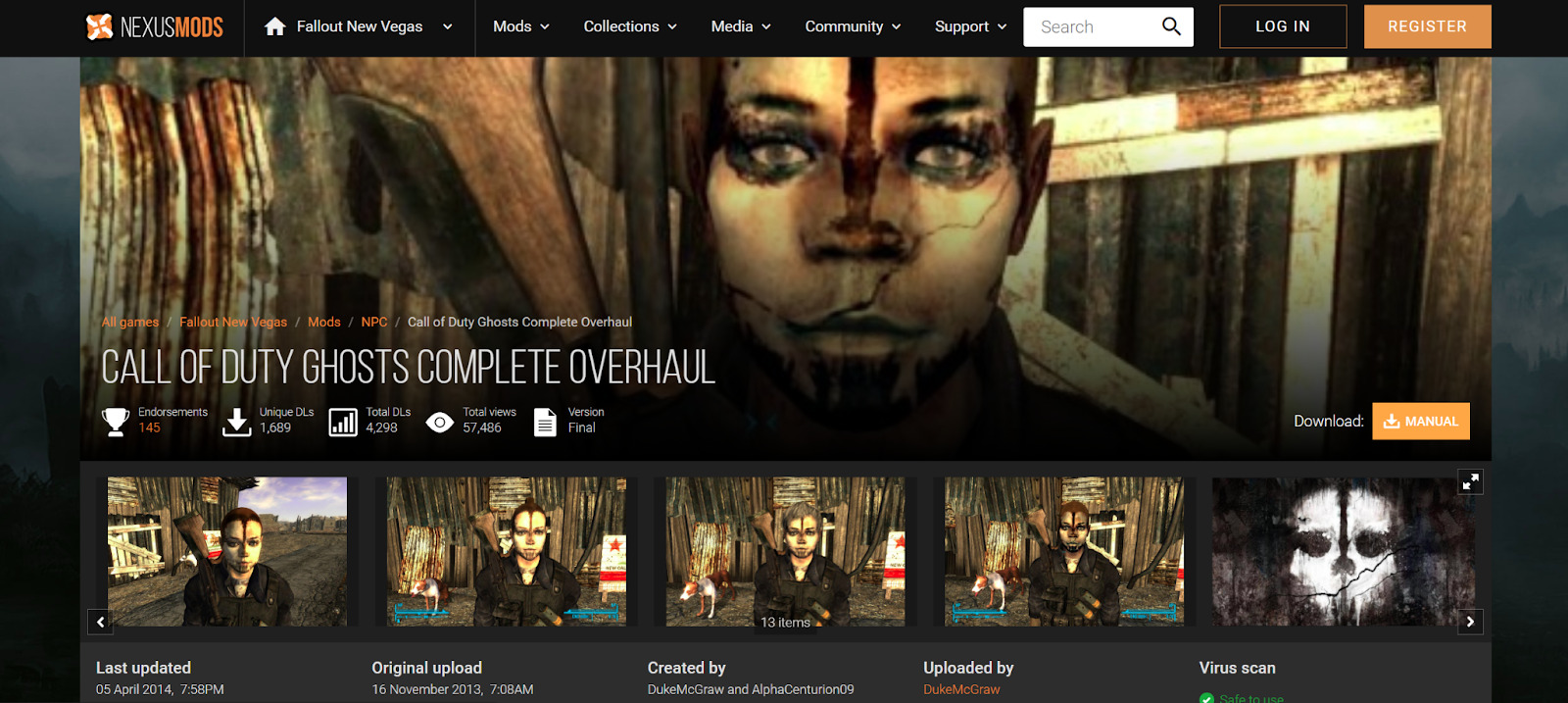
ステップ 4. Smapi.ioやVortexなどの mod インストーラーを使用して、Steam Deck に mod をインストールします。
Steam Deckで MOD を使用する方法
Mod は、Steam Deck をカスタマイズし、自分だけのものにするための素晴らしい方法です。前述のとおり、Steam Deck で MOD を使用するには、いくつかの異なる方法があります。
Nexus Mods で利用可能な Mod を閲覧し、使いたいものを選択できます。使いたいMODを選んだら、そのMODを購読すると、自動的にダウンロードされ、Steam Deckにインストールされます。
一度ダウンロードしたMODをSteam Deckで使用するには、手動でインストールする方法しかありません。インターネット上のさまざまな場所からMODをダウンロードし、Steam Deckにインストールすることができます。
【手動インストール手順】
- これを行うには、まず、MOD アーカイブからファイルを抽出する必要があります。ファイルを抽出するには、7-Zip や Winrar などのプログラムが最適です。
- ファイルを解凍したら、Steam Deck の「mods」フォルダにコピーする必要があります。mods」フォルダにファイルを入れたら、ゲーム内でそれらを有効にすることができます。
Steamをより便利に利用したいならVPNがおすすめ!
Steamですが更に【安全かつお得】に遊び尽くしたいと考えている方はVPNを導入してみることをおすすめします。
VPNとは??
「Virtual Private Network」の略。
簡単に言うと仮想の「専用回線」を使って、インターネットを利用することができます。
IPアドレスを自由に変更することができるので匿名性が向上します。
無料のサービスもありますが、回線品質が悪く速度が遅い問題があります。
そのため、回線品質が良い「NordVPN」等が人気です。

↑こんな感じで各国にあるサーバーを暗号化しつつワンクリックで使用できるサービス
こちらを利用することで下記のメリットがございます。
- 海外限定のゲームや地域早期リリースゲームをプレイ可能
- 不当なオンラインゲーム垢バン対策
- サイバー攻撃者によるゲームの干渉からゲーマーを保護する-保証されたセキュリティ
- 高速な接続によるゲーム体験の向上-パフォーマンスの向上
海外限定のゲームや地域早期リリースゲームをプレイ可能
ゲーム好きの方の悩みとして挙げられのが、他の国でゲームが発売されているのに自分の国ではまだ入手できない【国制限や海外限定早期リリース】の問題でしょう!!

↑【MMORPG:The Elder Scrolls Online】
例えば上記画像の有名MMORPGである『エルダー・スクロールズ・オンライン』は、すで日本でもであればリリースされていますがプレステーション5の場合だと海外PS5/Xbox Series X|Sのみの対応で日本版PS5だと通常購入/プレイすることができません・・・
さらに海外早期リリースの「WRC9 FIA ワールドラリーチャンピオンシップ」は国内での販売が2021年内に国内発売とダウンロード版を入手したい場合半年・一年と待ち続ける場合も・・・

↑9の国内販売を待っている間に10が発売されてしまうなんて嘆きも笑
このような制限もVPNであればユーザーの場所で利用できない場合でも、リリースされた日に最新のゲームリリースにアクセスできます。
不当なオンラインゲームの垢バン対策

一部のゲームメーカーはユーザーのIPアドレスを検知してブロックすることが知られています。
チートなどの正当な理由であれば理解できますが、運営の勘違いやミスで垢バンになる事例も多くそういった場合でもアカウント復旧などの対応してくれないなんてこともザラ!!!
そういった場合にVPN経由でゲームサーバーに接続すると、ユーザーは新しいIPアドレスを取得して、新たに開始してアクセスを回復できます。
セキュリティウイルス感染・ハッキングのリスク回避
Steamと一緒にVPNを使用するもう1つの利点は セキュリティ対策です。
VPNの主な目的は、トラフィックをオンラインで暗号化することにより、ユーザーにセキュリティと匿名性を提供することですがPS5プレーヤーが得られる効果は以下の通り。
- 分散型サービス拒否(DDoS)攻撃対策

https://cybersecurity-jp.com/security-measures/18262
DDoS攻撃は【犯人が特別なソフトウェアを使用してユーザーを強制的にオフラインにする攻撃】
犯人は本来のゲーム接続処理よりも多くのアクセス要求でゲームを過負荷にしユーザーの接続を停止させて勝てそうだったオンラインゲームから強制的に追い出されることが。。。
公平にプレイしたいユーザーからしたら迷惑極まりない話です笑
そんなDDoS攻撃をVPN暗号化の助けを借りてより良いセキュリティを得ることができます。
- ストーカー対策

最近マルチプレイヤーゲームのゲーマーが不満や好意を抱き他のプレイヤーをストーカーする事例が多発しているそうです。
と思うかと思いますがプレーヤーが誰かのIPアドレスを見つけると【ソーシャルメディアアカウントにハッキング→ユーザーの場所を追跡→オフラインでストーカー】することができます。
嫌がらせが悪化して、潜在的に危険な悪ふざけになるというまれなケースもあります。この場合も、VPNはユーザーのアドレスをマスクして、ユーザーを追跡したり特定したりできないようにします。
- 公共のWi-Fi接続安全確保

公共Wi-Fiを接続する場合はセキュリティ対策が必須!!!
暗号化されていないネットワークは【ユーザーの場所と、デバイスとインターネットの間で送信されるすべてのデータが公開】されている状態です。
もし家から離れた場所でゲームをしたいと考えているならVPNで暗号化しましょう。
パソコンならセキュリティソフトという代替方法もありますが、ゲーム機には導入することができないのでインタネット回線自体を保護してくれるVPNが唯一のセキュリティ対策と言えるでしょう!!
ゲーム中のインターネット速度/ラグ向上

そして最後に多くの人がVPNはインターネット速度を低下させると考えていますが、実際には、適切なVPNを選択すると、インターネット速度が同じに保たれるだけでなく、プレイ中の非常に苛立たしいラグ体験を修正するのにも役立ちます。
VPNは、ラグとpingの時間を短縮します。ラグは、キーボード、マウス、またはゲームコントローラーコマンドを送信してからゲームが応答するまでの時間の遅延です。
pingは、データがゲームサーバーとの間でやり取りされるのにかかる時間です。

ワイヤレス接続から有線接続に切り替えると、速度テストで速度が速くなり、pingがわずかに減少することがわかります。
VPNを使用してゲームサーバーに接続するとping時間を短縮できるため結果ラグが解消されます。
STEAMにはどのVPNがおすすめ??
NordVPNが他のVPNと違うメリットを簡単にまとめたものがこちら!
- スマホ・タブレット・パソコンのセキュリティ対策に!!
- ログ・履歴が保持されない
- セキュリティが強固
- 料金が安い・返金制度
スマホ・タブレット・パソコンのセキュリティ対策に!!

ネットワーク接続のセキュリティ対策になるNordVPN
実【スマホやタブレット・パソコン】にも対応しております。
最近ではフリーWifiを利用したスマホのハッキングも増えておりウィルスソフトでは防止することできないハッキングリスクもプレステ5でのセキュリティ対策ついでに対策することが出来ます。もちろん追加料金等は不要!!
おまけでスマホセキュリティソフトが付いてくるようなものですね!!
履歴・ログが一切残らない

利用したサーバーに【ログ・履歴が保持されない】ことが明言されているのもポイント。
通常のVPNはサーバー利用の履歴などが保存されるのでもし本体サーバーにハッキングされたら個人情報が流出する危険性があります。
ただNordVPNはユーザーの履歴などを保存する法律のないパナマで運営されているので万が一ハックされたとしてもそもそもの情報がないので警察や政府・ハッカーに個人履歴が渡ることがないです。
NordVPNは運営歴8年とVPN会社としては老舗ですがこれといった問題はおこしていないので安心して利用できるのは魅力。
一月分無料お試しでどんな理由でも100%返金保証付き!!

NORDVPNでは契約期間30日なら100%保証の制度もあるので、まず試しに使ってみて使わなそうならやめることもできるので登録のハードルが低いのも個人的にはありがたかったです。
ほんとにどんな理由でも返金対象になりますwww
- 全く使わなかったから
- 特に理由はないけど解約したい
- サービスに納得行かなかった。
など普通なら返金対象にならない理由でも即座に返金してくれます。
| 1ヶ月プラン | 6ヶ月プラン | 1年プラン | 2年プラン | 3年プラン | |
| ExpressVPN | $12.95 | $9.99 | $8.32 | ||
| NordVPN |
$11.80 | $8.99 | $2.99 |
また値段自体もNordVPNは契約者が多いのでその分料金も安くでき平均的なVPN会社よりも5割ほど安いです。
有名VPNのExpressVPNは最安で$8.32(約900円)なのに比べ、NordVPNは$2.99(約400円)と半値近く違うので毎月のコストが掛かりません。
デメリットは???
デメリットとしては日本人サポートがいないことです。ただ問い合わせすることも正直あまりありませんし、問い合わせ内容はグーグル翻訳を使うことで解決するので若干手間がかかることは念頭に置いてください。
最悪使ってみて納得行かなければ【一ヶ月であればいつでも無条件返金】なので特に自分が損することなくお試しすることができます。普通月額のサブスクサービス(Netflixなど)は返金はしていないのでかなり太っ腹な対応なんじゃないかなと思いますね!!
↑実際に使用して感じたメリット・デメリットまとめ
まとめ
今回は【Steam Deck内のゲームにMODをインストールして遊ぶ方法やり方【スチームデック】】の紹介になります!
Steam Deck は高価なギミックのように見えるかもしれませんが、主にお気に入りのゲームの mod をサポートできるため、それについて知れば知るほど、それが欲しくなるでしょう.
MOD は、Steam デッキでゲームをカスタマイズして独自のものにするのに本当に役立ちます。MOD が見つからない、またはインストール方法がわからない場合は、Steam Deck フォーラムでヘルプを求めてください。
上記のガイドは、あなたの疑問のほとんどをクリアしたかもしれません。ご不明な点がございましたら、いつでもご連絡ください。
また先程ご紹介したNordVPNでは現在期間限定で2年プランが68%オフ
さらに無料プランが当たるチャンスも実施されているそうです。期間限定で1ヶ月・1年・2年プランが無料で追加の可能性も・・・!
3ステップで簡単に設定可能なのでセキュリティに不安な方はお得な今のうちにVPNのお試しを利用してみてはいかがでしょうか?

































































